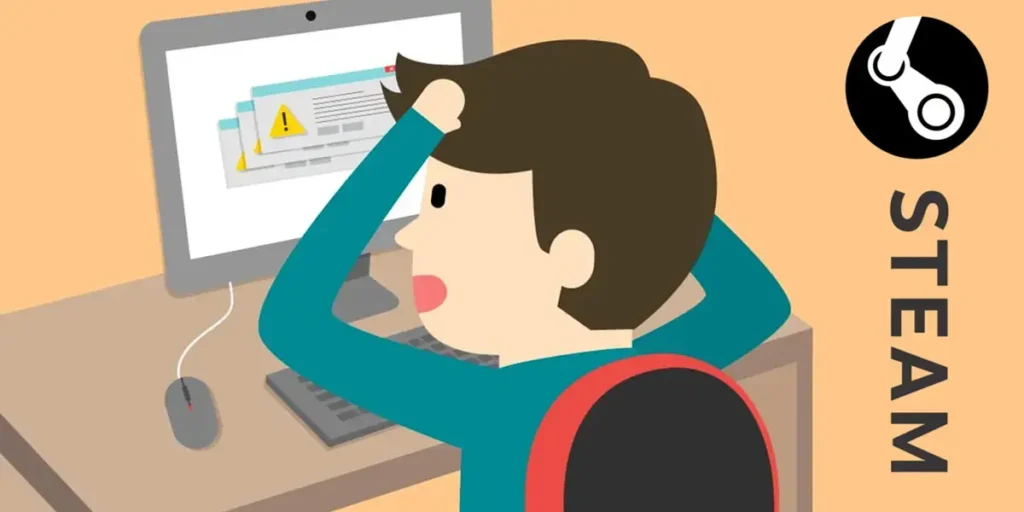¿Alguna vez se ha preguntado qué dispositivos tiene acceso a su cuenta de Steam? Mantener el control en los dispositivos relacionados con su cuenta es esencial para garantizar La seguridad de sus juegos, datos personales y métodos de pago. Steam registra cualquier acceso, que le permite verificar y eliminar el acceso no autorizado en cualquier momento.
En esta guía, explicaremos paso a paso Cómo ver y administrar dispositivos conectados a su cuenta de Steam De la aplicación o de la versión web. Además, le daremos consejos para proteger su cuenta de posibles intrusiones.
Cómo ver los dispositivos conectados a mi cuenta de Steam
Los pasos a seguir qué dispositivos están conectados o se desconectan con su cuenta de Steam son prácticamente los mismos para la aplicación de escritorio, la aplicación Steam Mobile y la versión web de Steam. Aquí te mostraremos Cómo hacerlo junto a la aplicación de escritorio, que es la más utilizada de todosPero no hay grandes diferencias (excepto la posición de las opciones) en comparación con otros clientes.
Habiendo aclarado ese punto, vemos el procedimiento para Ver dispositivos conectados a su cuenta vapor:
- Ingresar Vapor Con tu cuenta.
- Te toca Icono de usuario que se encuentra en la esquina superior derecha.
- Seleccionar Detalles de la cuenta.
- En la barra de opciones, elija Seguridad y dispositivos.
- Baja un poco y verás la sección Dispositivos autorizados Donde los dispositivos conectados a la cuenta se clasifican de la siguiente manera:
- Actualmente activo: Dispositivos que tienen vapor abierto con su cuenta en este momento.
- En línea recientemente: Dispositivos que se han conectado a Steam con su cuenta en la última semana.
- Otros dispositivos: Dispositivos en los que su cuenta está conectada, pero recientemente no abrió Steam.
Tenga en cuenta que Steam no solo detecta como «dispositivos conectados» a las computadoras, sino también a los teléfonos celulares y los navegadores en los que la sesión se ha llevado a cabo con su cuenta de Steam. Es una especie de Historia de la historia de la reciente sesión de vapordonde puede ver cuándo fue la última vez que se conectaron a su cuenta y cuándo autorizó su acceso.
Cómo expulsar un dispositivo desde su cuenta de Steam
Y Tome los intrusos en su cuenta de SteamLo primero que debe hacer es sacarlos de su cuenta después de estos pasos:
- ABRIR VEAM E Toque el icono del usuario En la esquina superior derecha.
- Ir a Detalles de la cuenta> Seguridad y dispositivos.
- Va al final de la página y haga clic en Elimina todas las credenciales.
- Iniciar sesión en la sesión Con el usuario y la contraseña en Steam.
- Regrese a la sección «Seguridad y dispositivos» y ahora presione Editar la contraseña Y siga los pasos indicados para poner una nueva contraseña.
Es bueno para el vapor No ofrece ninguna posibilidad de expulsar un dispositivo individualmente. Tienes que quitarlos a todos o no eliminarlos.
¡Lista! Ahora nadie estará conectado a tu cuenta de Steam E Solo los dispositivos en los que se inserta la nueva contraseña puede acceder que acabas de crear. Para una mayor seguridad, le recomiendo que active el vapor de autenticador que agrega un nivel adicional de seguridad para evitar el acceso no deseado.